石墨文档给数字添加千位分隔符的教程
时间:2024-02-22 10:07:21作者:极光下载站人气:0
石墨文档是一款在线的多人协作办公软件,它为用户提供丰富的办公工具,例如有企业网盘、表格、幻灯片等,而且它支持多设备同步,方便用户随时随地的办公,还支持云端实时保存,实现了数据的实时更新,因此石墨文档软件深受用户的喜爱,当用户在石墨文档软件中编辑表格文件时,录入数据信息后,想要给数字设置上千位分隔符,却不知道怎么来操作实现,其实这个问题是很好解决的,用户直接在工具栏中找到并点击千分位即可解决问题,详细的操作过程是怎样的呢,接下来就让小编来向大家分享一下石墨文档给数字添加千位分隔符的方法教程吧,希望用户在看了小编的教程后,能够从中获取到有用的经验。
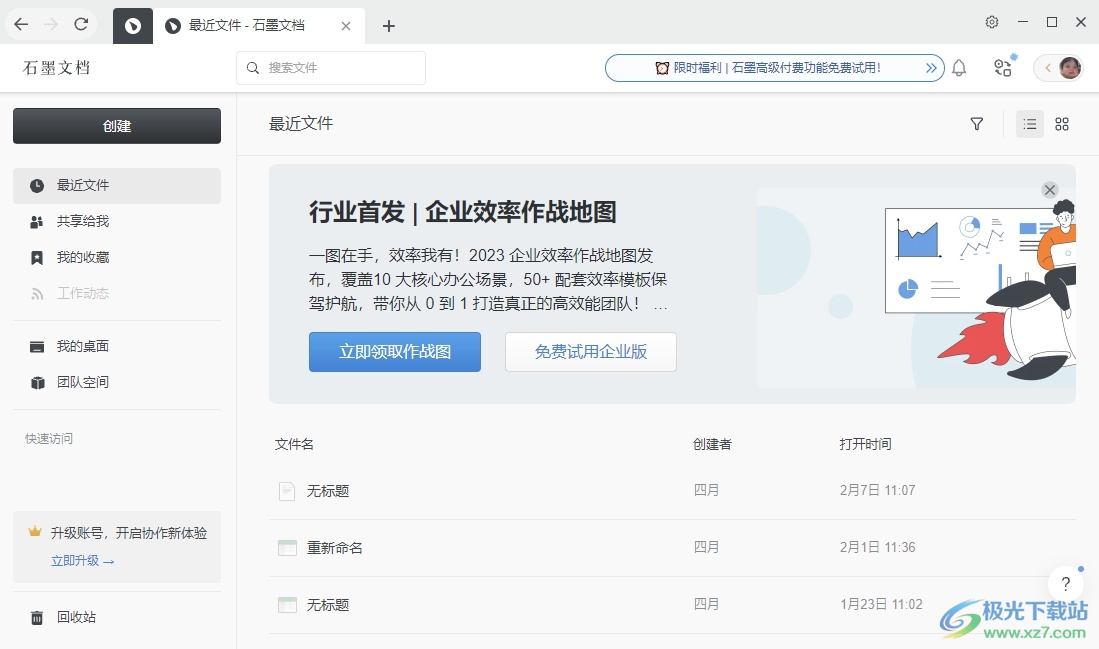
方法步骤
1.用户打开石墨文档软件,并来到主页上点击左上角的创建选项,将会弹出下拉选项卡,用户选择其中的表格选项
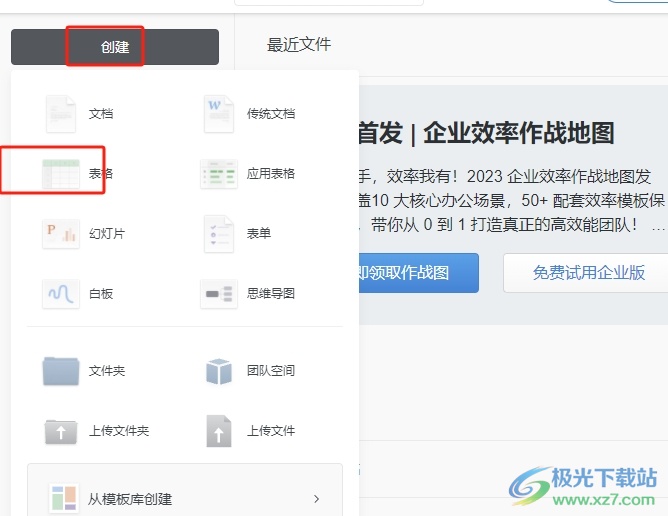
2.进入到表格的编辑页面上,用户按需录入数据信息并选中数据
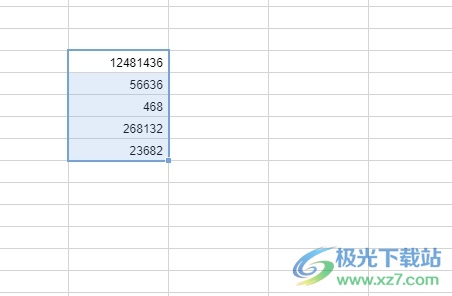
3.这时在页面上方的工具栏中,用户需要找到并点击千分位图标来进行设置
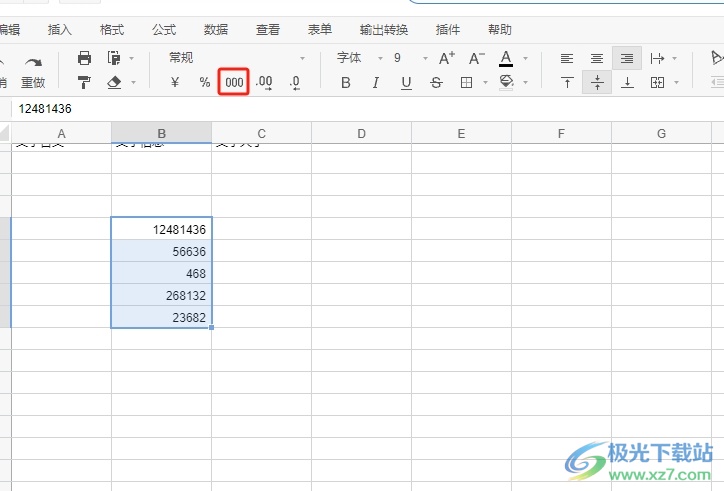
4.完成上述操作后,用户就会在编辑页面上看到,选中的数字成功添加了千分位,如图所示
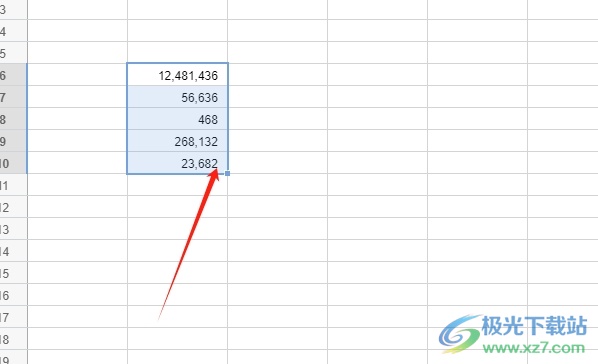
以上就是小编对用户提出问题整理出来的方法步骤,用户从中知道了大致的操作过程为点击创建-表格-选中数据-千分位这几步,方法简单易懂,因此感兴趣的用户可以跟着小编的教程操作试试看,一定可以成功给数字添加千分分隔符的。


网友评论